Mac에서 MP4를 재생하는 4가지 쉬운 방법
MP4는 가장 뛰어나고 널리 사용되는 비디오 컨테이너 형식 중 하나입니다. 비디오, 오디오, 자막 등 다양한 데이터/트랙을 저장할 수 있습니다. 또한, 다양한 플랫폼에서 콘텐츠를 재생하는 데 사용할 수 있는 최고의 형식입니다. 따라서 최적의 방법을 찾고 있다면 Mac에서 MP4 재생 이 블로그 게시물을 참고하세요. MP4 비디오를 원활하게 재생하는 데 사용할 수 있는 가장 효과적인 방법을 모두 알려드리겠습니다. 더 이상 미루지 말고, 내용을 읽고 MP4 파일 재생에 필요한 모든 정보를 얻어가세요.
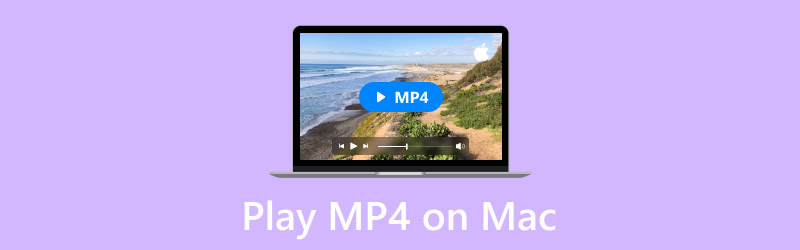
페이지 콘텐츠
1부. QuickTime Player를 사용하여 Mac에서 MP4를 재생하는 가장 좋은 방법
Mac에서 사용할 수 있는 최고의 MP4 플레이어 중 하나는 다음과 같습니다. QuickTime 플레이어Mac OS 7.5.5부터 Mac OS v10.6까지 이 프로그램을 사용할 수 있습니다. Mac에 내장된 미디어 플레이어이므로 타사 소프트웨어를 다운로드할 필요가 없습니다. 사용하기 쉬운 인터페이스와 편리한 기능을 제공하여 완벽한 프로그램입니다. 가장 큰 장점은 몇 번의 클릭만으로 MP4 파일을 재생할 수 있다는 것입니다. 놀라운 미디어 플레이어로 활용할 수 있습니다. 또한 720p, 1080p, 4K 등 다양한 고화질 비디오를 재생할 수 있습니다. 재생 후 콘텐츠를 감상할 수 있습니다. 게다가 MP4 외에도 다양한 비디오 형식을 재생할 수 있습니다. 표준 형식인 MOV, M4V, 3GPP, AVI 등을 재생할 수 있습니다.
풍모
• MP4, MOV, AVI 등 다양한 비디오 형식을 재생합니다.
• 최대 4K의 고화질 비디오를 재생합니다.
• 이해하기 쉬운 사용자 인터페이스를 제공합니다.
1 단계. 시작 QuickTime 플레이어 Mac에서 파일 버튼을 클릭하세요. 그런 다음 다양한 옵션이 나타나면 파일 열기 옵션을 클릭하여 폴더를 확인하세요.
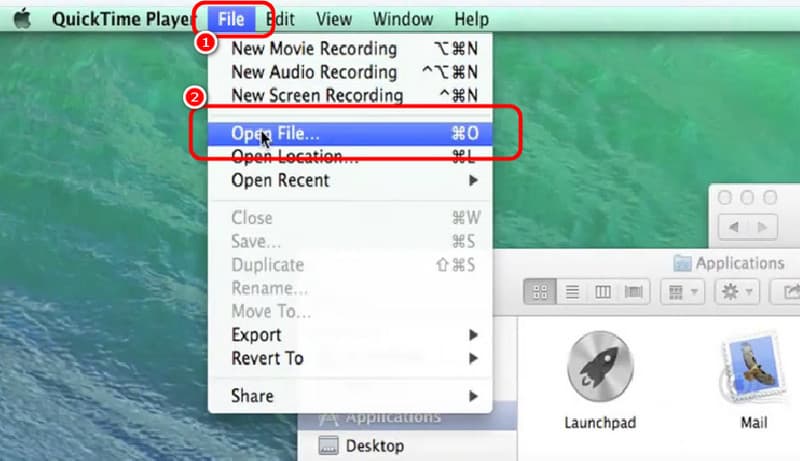
2 단계. 그런 다음 폴더가 화면에 나타나면 찾아보십시오. MP4 파일을 클릭한 후 '열기'를 클릭하면 비디오 파일 시청이 시작됩니다.
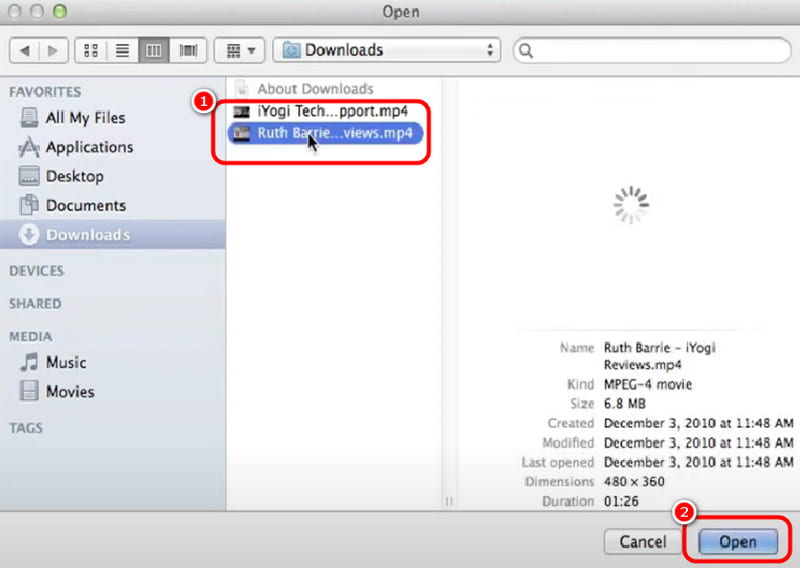
3 단계. 그 후에는 다음을 실행할 수 있습니다. 플레이 버튼을 클릭하여 Mac에서 콘텐츠를 즐기고 시청하세요. (QuickTime에서 MP4를 재생할 수 없습니다.?)
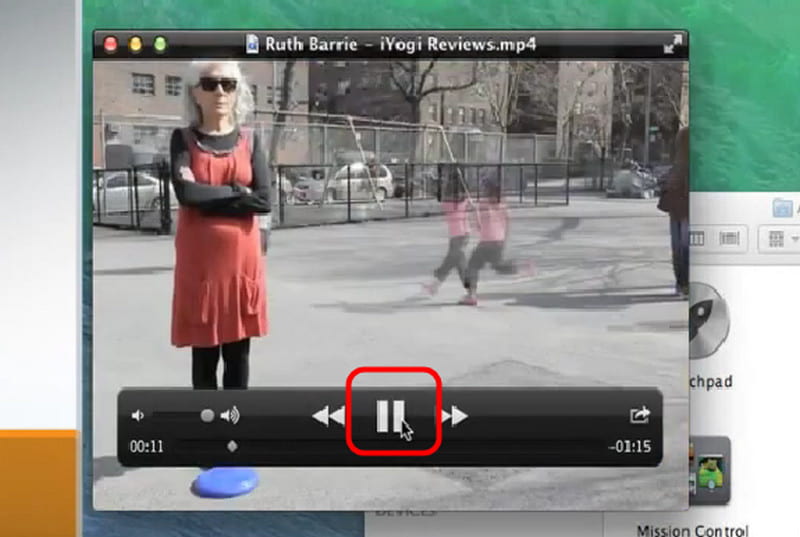
이 방법을 사용해 보면 QuickTime Player가 MP4 파일 재생에 매우 유용한 도구라는 것을 알 수 있습니다. 간편한 UI 덕분에 파일을 성공적으로 열 수 있습니다. 단, 유일한 단점은 동영상 화질 향상에 필요한 몇 가지 기능이 부족하다는 것입니다.
2부. Vidmore Player를 사용하여 Mac에서 MP4 재생
Mac에서 사용할 수 있는 또 다른 MP4 뷰어는 다음과 같습니다. Vidmore 플레이어이 멀티미디어 플레이어를 사용하면 아무런 문제 없이 MP4 파일을 재생할 수 있습니다. 단 세 번의 클릭만으로 파일을 열 수 있습니다. 또한, 최대 4K 화질의 비디오도 재생할 수 있어 더욱 생생한 시청 경험을 선사합니다. 게다가 프로그램 작동도 간편합니다. Mac에서 소프트웨어에 접속하면 바로 비디오 재생을 시작할 수 있어 더욱 편리합니다. Mac OS 10.2 이상 버전에서도 Vidmore Player를 실행할 수 있습니다.
이 외에도 미디어 플레이어를 사용하면 다양한 형식의 비디오를 재생할 수 있습니다. AVI, M4V, WMV, VOB, MKV 등을 삽입할 수 있습니다. 또한, 소프트웨어의 스냅샷 기능을 사용하여 시청 중에 스크린샷을 찍을 수도 있습니다. 좋아하는 장면을 포착하고 싶다면 이 기능을 활용하세요.
풍모
• 원활한 MP4 비디오 재생을 제공합니다.
• 이 프로그램은 4K 비디오를 재생할 수 있습니다.
• MKV, AVI, MOV, FLV, WMV 등 다양한 비디오 형식을 처리할 수 있습니다.
• DVD 및 Blu-ray 콘텐츠를 처리할 수 있습니다.
• 이 소프트웨어는 다양한 장면을 캡처하기 위한 스냅샷 기능을 제공할 수 있습니다.
소프트웨어를 사용하여 Mac에서 MP4를 여는 방법을 알아보려면 아래 세부 정보를 읽어보세요.
1 단계. 다운로드 Vidmore 플레이어 Mac에서 설치하세요. 그런 다음 설치하고 실행하여 다음 절차를 진행하세요.
2 단계. 인터페이스를 실행한 후 다음을 클릭합니다. 파일 열기 버튼을 클릭하세요. 파일 폴더가 나타나면 재생할 MP4 파일을 찾아 클릭하세요.
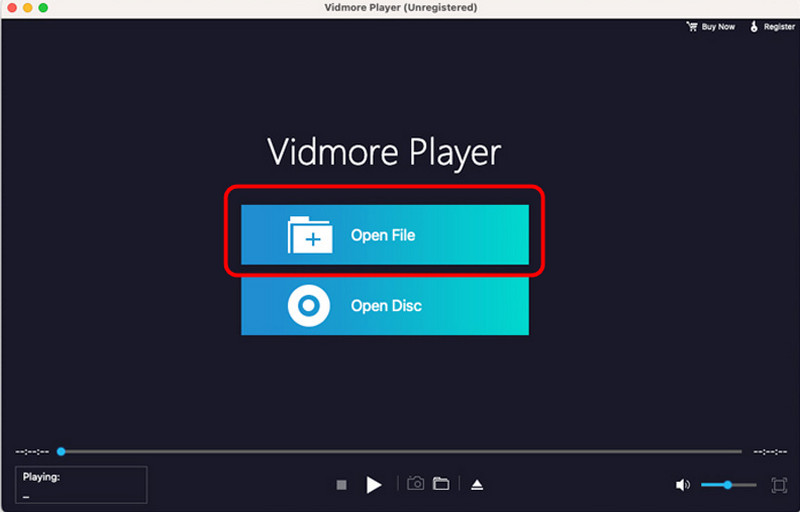
3 단계. 이제 MP4 비디오를 감상하실 수 있습니다. 재생 제어 기능을 사용하여 비디오를 감상하실 수 있습니다. 스냅 사진 좋아하는 장면을 포착하는 기능입니다.
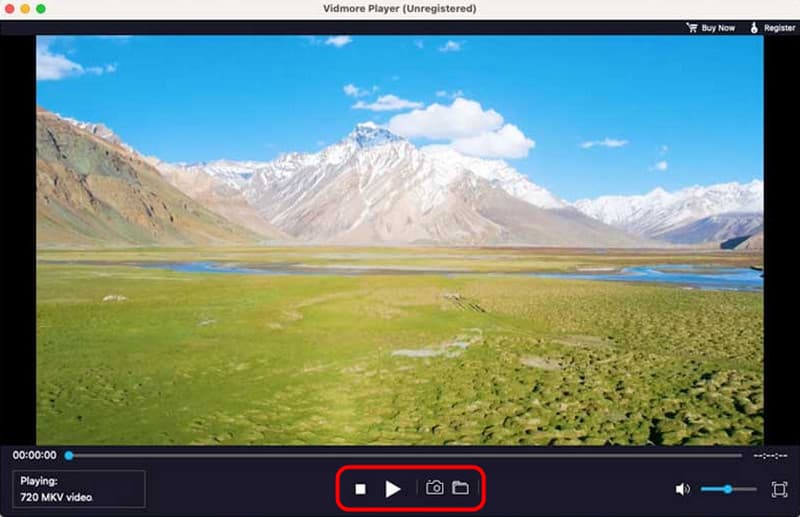
Vidmore Player는 MP4 파일을 원활하게 재생하는 데 필요한 모든 기능을 제공하는 탁월한 소프트웨어라고 결론지을 수 있습니다. 4K 동영상도 재생할 수 있어 놀라운 플레이어입니다. 따라서 MP4 및 기타 비디오 포맷 재생에 있어서는 이 프로그램을 믿고 사용할 수 있습니다.
3부. VLC를 사용하여 Mac에서 MP4를 재생하는 가장 좋은 방법
VLC Mac에서 MP4 파일을 재생하는 데에도 유용합니다. Mac OS 10.7.5 및 기타 최신 macOS 버전에서 이 프로그램을 사용할 수 있습니다. 또한, VLC는 오픈 소스 무료 미디어 플레이어입니다. 이 플레이어를 사용하면 비용을 들이지 않고도 MP4 파일을 읽고 열 수 있습니다. 가장 좋은 점은 기능을 쉽고 빠르게 탐색하여 좋아하는 동영상을 시청할 수 있다는 것입니다. 또한, 다음과 같은 다양한 기능을 사용하여 MP4 파일을 향상시킬 수도 있습니다. VLC에서 재생 속도 변경색상 조정, 효과 추가 등 다양한 기능을 제공합니다. 유용한 MP4 오프너를 원한다면 VLC를 사용해 보세요.
풍모
• 다양한 포맷의 MP4 및 기타 비디오를 엽니다.
• 최대 1080p 비디오를 재생할 수 있습니다.
• 소프트웨어는 기본적인 편집 기능을 제공할 수 있습니다.
1 단계. 다운로드 VLC 미디어 플레이어 Mac에서 실행하여 MP4 파일을 추가하세요.
2 단계. 메인 인터페이스에서 다음을 드래그할 수 있습니다. MP4 파일 폴더에서 열려는 파일을 선택하세요. 그러면 화면에 다른 인터페이스가 나타납니다.
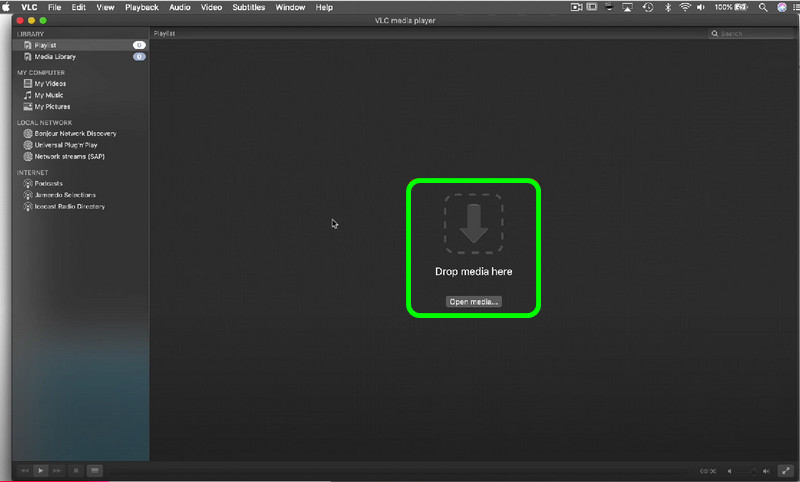
3 단계. 다른 인터페이스가 이미 팝업되면 미디어 플레이어를 사용하여 Mac에서 MP4 파일을 볼 수 있습니다.
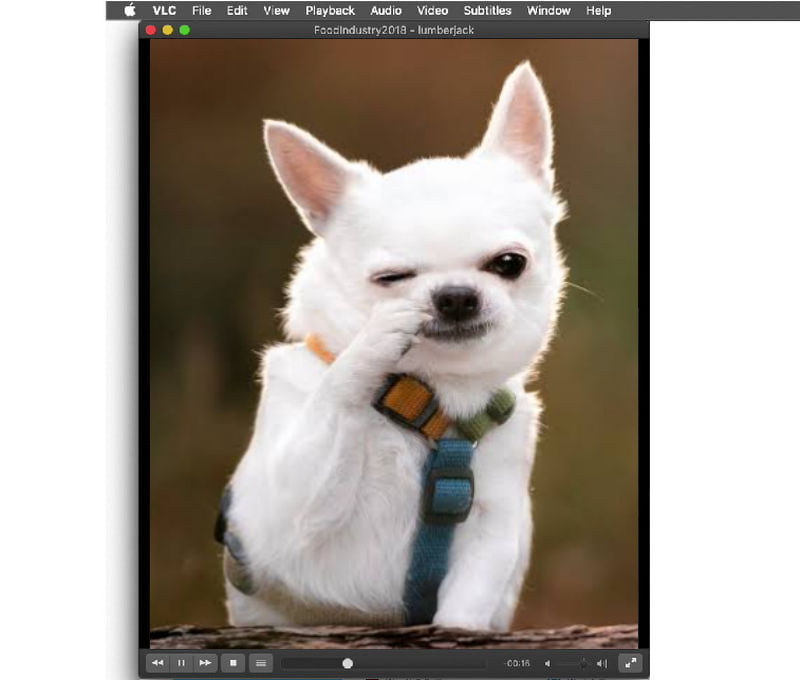
VLC 미디어 플레이어는 최고의 MP4 리더 중 하나입니다. 파일을 효과적으로 재생할 수 있어 최고의 선택 중 하나입니다. 하지만 프로그램 인터페이스가 그다지 매력적이지 않아 지루하게 느껴질 수 있다는 점을 알아두세요.
4부. 5K 플레이어에서 MP4를 재생하는 효과적인 방법
추천해드리고 싶습니다 5K 플레이어 놀라운 것으로 MP4 플레이어 Mac에서 접속할 수 있습니다. macOS 10.10 Yosemite 및 기타 최신 버전 등 다양한 macOS 버전을 지원합니다. MacBook, iMac, 다양한 Mac Mini 모델 등 다양한 Apple 기기에 미디어 플레이어를 다운로드할 수도 있습니다. 이 프로그램을 사용하면 MP4 비디오를 부드럽고 완벽하게 재생할 수 있습니다. 또한 4K 및 5K 콘텐츠도 처리할 수 있어 모든 사용자에게 더욱 편리합니다.
풍모
• 4K/5K 해상도의 MP4 비디오를 재생합니다.
• 완벽한 탐색을 위한 간단한 레이아웃을 제공합니다.
• YouTube 및 AirPlay와 통합이 가능합니다.
1 단계. 액세스 5K 플레이어 Mac에서 실행하세요. 프로세스를 시작하려면 실행하세요.
2 단계. 기본 인터페이스에서 비디오 옵션을 선택하세요. 그런 다음 폴더에서 MP4 파일을 엽니다.
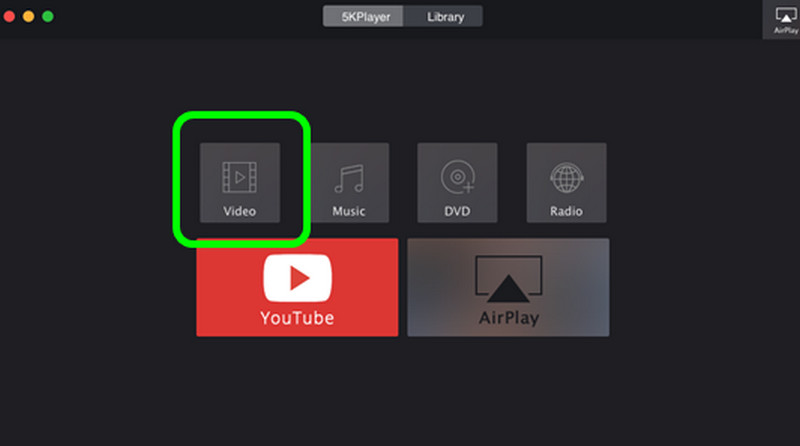
3 단계. MP4 파일을 열면 바로 영상을 감상하실 수 있습니다. 이 방법을 활용하면 MacBook 및 기타 기기에서 MP4를 효과적으로 재생할 수 있습니다.
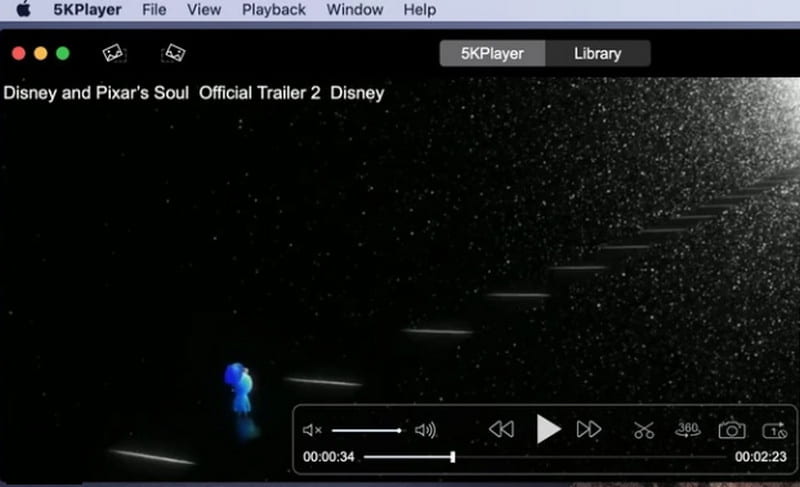
5KPlayer는 Mac에서 MP4 파일을 재생할 수 있는 또 다른 미디어 플레이어입니다. 장점으로는 최대 4K/5K 화질의 비디오를 재생할 수 있다는 점입니다. 단, 파일 크기가 크다는 단점이 있습니다. 따라서 프로그램을 사용하기 전에 충분한 저장 공간을 확보하는 것이 좋습니다.
결론
Mac에서 MP4를 성공적으로 재생하려면 위에 제공된 모든 지침을 따르세요. 그러면 원하는 결과를 얻을 수 있습니다. 또한, 부드러운 MP4 비디오 재생을 제공하는 최고의 멀티미디어 플레이어를 원하신다면 Vidmore Player를 추천합니다. 이 소프트웨어는 필요한 모든 기능을 제공하여 모든 사용자에게 이상적인 플레이어입니다.



